So schalten Sie Ihr Ulefone Armor X6 Pro frei

So schalten Sie Ihr Ulefone Armor X6 Pro frei
Im Folgenden verdeutlichen wir Ihnen, wie Sie Ihr Smartphone nach dem Einschalten freischalten, um es benutzen zu können.
Was ist eine PIN?
Für gewöhnlich müssen Sie nach Einschalten Ihres Mobiltelefons Ihre PIN eingeben, um Zugriff auf das Gerät zu haben. Eine PIN ist ein vierstelliger Code und dient zur Sicherheit, damit nicht jeder auf Ihr Smartphone zugreifen kann. Sie erhalten diese sowie auch Ihren persönlichen PUK (genaueres siehe unten) beim Kauf Ihrer SIM-Karte.
Wenn die Eingabe einer PIN auf Ihrem Gerät aktiviert ist, können Sie dieses nur nutzen, wenn Sie Ihre PIN richtig eingegeben haben. Die Eingabe der PIN kann jedoch auch deaktiviert werden.
Wie entsperre ich die SIM-Karte auf meinem Ulefone Armor X6 Pro?
Wenn Sie Ihr Smartphone einschalten, müssen Sie zunächst die PIN eingeben, um die SIM-Karte zu entsperren. Doch was ist zu tun, wenn die PIN mehrmals falsch eingegeben wurde?
Sollten Sie Ihre PIN mehrmals falsch eingegeben haben, erscheint auf dem Bildschirm die Meldung Ihren PUK einzugeben.
Es gibt jedoch, wie bereits erwähnt, auch die Möglichkeit die Notwendigkeit der Eingabe der PIN zum Freischalten der SIM-Karte zu deaktivieren. Wie dies genau funktioniert werden wir Ihnen im Folgenden erläutern:
So deaktivieren Sie die Eingabe der PIN
- Gehen Sie auf „Einstellungen“ und dann auf „Sicherheit“.
- Sie sehen nun mehrere Optionen. Klicken Sie auf „SIM-PIN Einstellungen“ bzw. „SIM-PIN Optionen“.
- Falls Sie bisher zum Entschlüsseln Ihrer SIM eine PIN eingeben mussten, ist die Option „SIM-Karten PIN“ mit einem Häkchen markiert.
- Klicken Sie nun darauf um die Option zu deaktivieren.
Wir weisen Sie jedoch darauf hin, dass wir Ihnen aus Sicherheitsgründen empfehlen die Option zur Eingabe einer PIN für Ihre SIM-Karte zu aktivieren.
So ändern Sie Ihre PIN
Falls Sie Ihre PIN ändern möchten, beispielsweise weil Sie sie zu einfach und daher nicht sicher genug finden oder weil Sie bemerkt haben, dass andere Kenntnis von Ihrer PIN haben, können Sie dies ganz einfach tun.
- Gehen Sie wie zuvor zu den Einstellungen auf Ihrem Smartphone.
- Drücken Sie ebenfalls auf die Option „Sicherheit“.
- Klicken Sie auch hier auf „SIM-PIN Einstellungen“ bzw. „SIM-PIN Optionen“.
- Sie sehen nun die Option „SIM-PIN ändern“. Tippen Sie die Option an um sie auszuwählen.
- Sie müssen nun Ihre alte PIN eingeben. Für gewöhnlich haben Sie drei Versuche um diesen Schritt durchzuführen.
- Folgen Sie den Anweisungen auf Ihrem Handy um eine neue PIN festzulegen.
Wenn Ihre SIM-Karte gesperrt ist
Wenn Sie Ihre PIN mehrmals falsch eingegeben haben, ist Ihre SIM-Karte gesperrt und Sie werden dazu aufgefordert den PUK einzugeben.

Ein PUK oder auch Super-PIN genannt ist ein persönlicher Code zur Entsperrung Ihrer SIM-Karte, der aus acht Ziffern besteht. Diesen PUK können Sie jedoch nicht ändern, wie es bei der PIN der Fall ist.
Um nach der Blockierung der PIN den richtigen PUK einzugeben, haben Sie maximal zehn Versuche. Wenn Sie währenddessen den PUK immer noch nicht richtig eingegeben haben, wird Ihre SIM-Karte dauerhaft gesperrt.
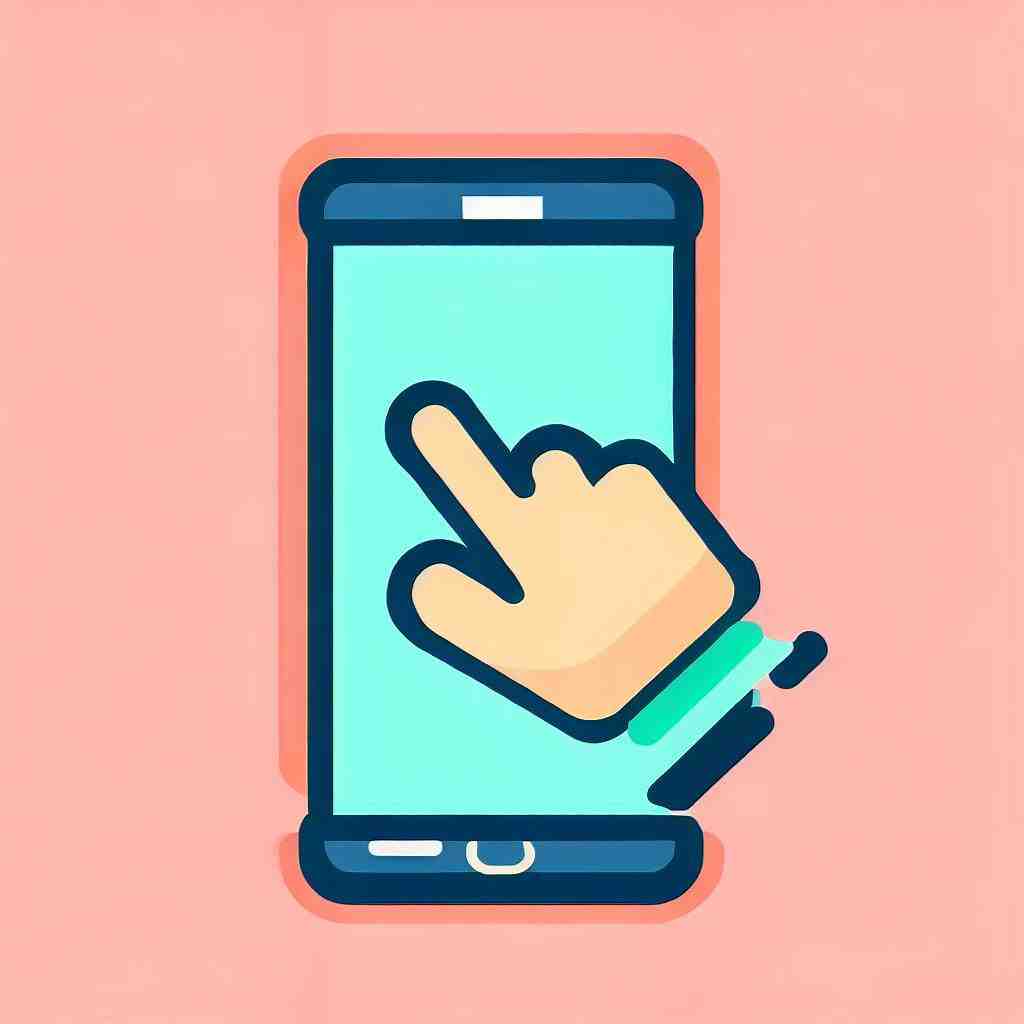
Wenn Sie den PUK erfolgreich eingegeben haben, werden Sie dazu aufgefordert eine neue PIN für das Freischalten Ihrer SIM-Karte festzulegen.
Achtung: Sollten Sie nicht über Ihren PUK verfügen, zum Beispiel, weil Sie Ihr Schreiben von Ihrer SIM-Karte nicht wiederfinden, geben Sie nicht willkürlich irgendwelche Zahlen ein, sondern wenden Sie sich an den Kundendienst Ihres Mobilfunkhändlers.
Wir hoffen, dass wir Ihnen helfen konnten Ihr Ulefone Armor X6 Pro freizuschalten.
Wie setze ich mein Ulefone Armor 6 zurück?
Wie setze ich meine Ulefone-Rüstung zurück?
Wie kann ich mein Ulefone-Handy formatieren?
Ulefone Power Armor 18T – Test und Vorstellung – Alleskönner für die Werkstatt
9 Anhangfragen
Löscht der Master-Reset alles auf dem iPhone?
Bei einer Wiederherstellung der Werkseinstellungen werden die Informationen und Einstellungen auf Ihrem Gerät gelöscht. Dazu gehört das Entfernen von Apps, die ohne Ihr Wissen installiert wurden, und das Zurücksetzen Ihrer Datenschutzeinstellungen, sodass Sie Ihren Standort nicht mit Personen oder Apps teilen.
Wie setzt man ein gesperrtes Telefon auf die Werkseinstellungen zurück?
– Halten Sie gleichzeitig die Ein-/Aus-Taste und die Lauter-Taste auf Ihrem Telefon gedrückt.
– Warten Sie, bis ein Menü auf dem Bildschirm angezeigt wird, und suchen Sie dann den Wiederherstellungsmodus darin.
– Suchen Sie die Option, die anbietet, alle Daten vom Telefon zu löschen, wählen Sie sie aus und bestätigen Sie diese Aktion.
Wie setzt man ein Telefon manuell auf die Werkseinstellungen zurück?
Wie versetze ich Ulefone in den abgesicherten Modus?
Wie setze ich mein Ulefone auf die Werkseinstellungen zurück?
Was ist der Hard-Reset-Modus?
Ein Hard Reset ist ein einfacher Neustart Ihres Smartphones. Während ein Hard-Reset Ihres Smartphones den Speicher Ihres Telefons nicht beeinflusst, können alle Daten, die in Apps gespeichert sind, die nicht automatisch gespeichert werden, beim Neustart verschwinden. Ein Hard-Reset wird manchmal als „erzwungener Neustart“ bezeichnet.
Löscht ein Master-Reset alles?
Wichtig: Beim Zurücksetzen auf die Werkseinstellungen werden alle Ihre Daten von Ihrem Telefon gelöscht. Wenn Sie zurücksetzen, um ein Problem zu beheben, empfehlen wir, zuerst andere Lösungen auszuprobieren. Erfahren Sie, wie Sie Android-Probleme beheben. Um Ihre Daten nach dem Zurücksetzen Ihres Telefons wiederherzustellen, müssen Sie Sicherheitsinformationen eingeben.
Was ist ein Hard-Reset auf einem Telefon?
Um alle Daten von Ihrem Telefon zu entfernen, können Sie Ihr Telefon auf die Werkseinstellungen zurücksetzen. Werksresets werden auch als „Formatierung“ oder „Hard Resets“ bezeichnet.
Was ist der abgesicherte Modus auf einem Android-Telefon?
Der abgesicherte Modus von Android ist ein Diagnosetool oder eine Funktion, mit der Sie herausfinden können, was Geräteprobleme verursacht. Im abgesicherten Modus können Sie Ihr Android-Gerät nur mit werkseitig installierten Apps und Diensten ausführen. Von dort aus können Sie feststellen, ob das Problem bei Ihrem Betriebssystem oder einer Drittanbieter-App liegt.
Sie können auch unsere anderen Artikel konsultieren:
